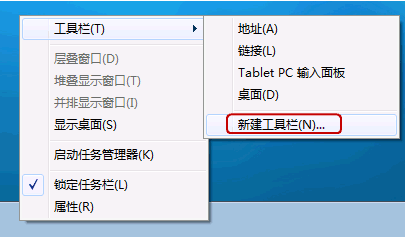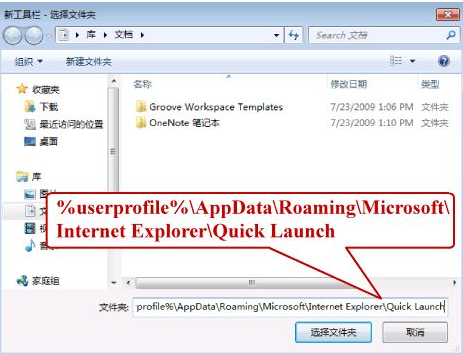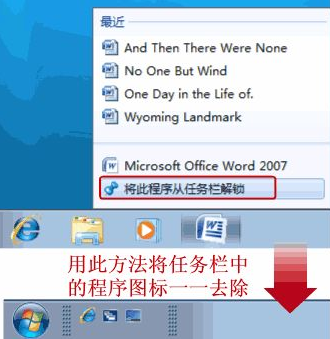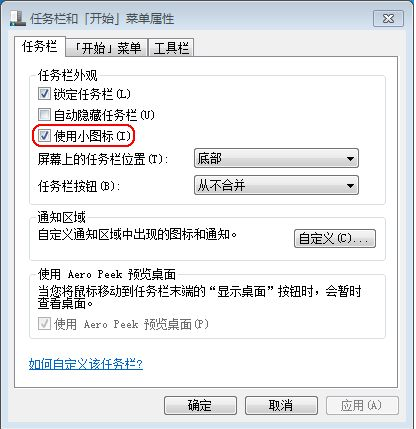最近小编发现有小伙伴想知道如何开启windows7快速启动栏的方法,然后小编我就花了一些时间来了解这个,所以现在小编就来给大家说说win7如何开启快速启动栏的方法。
小编之所以知道win7如何开启快速启动栏的方法,那是因为我的一个朋友将win7启用快速启动栏的方法给告诉了,然后我就多了解了这个方面的内容,所以今天小编今天就再来将win7就行开启快速启动栏的方法来分享小伙伴们。
1,在任务栏上右键 -> 工具栏 -> 新建工具栏。
开启win7快速启动栏电脑图解-1
2,在文件夹里面输入这个路径,然后按回车:
%userprofile%\AppData\Roaming\Microsoft\Internet Explorer\Quick Launch
开启快速启动栏电脑图解-2
3,在任务栏上空白处右键,把锁定任务栏的勾去掉。然后在 Quick Launch 的位置右键,把显示文本和显示标题的勾全部去掉。
win7电脑图解-3
4,现在任务栏已经解锁。我们可以自由的拖动上面的东西。稍微用点力,需要乾坤大挪移一下。把快速启动栏往左拖到不能再拖的位置。然后把任务栏往右拖,快速启动栏自动就到了最左边。
win7快速启动电脑图解-4
5,现在原先的任务栏中还有不少程序。你可以一一将它们去掉。右键点程序图标,选将此程序从任务栏解锁。
开启快速启动栏电脑图解-5
6,最后,把任务栏锁定就全搞定了。
win7快速启动电脑图解-6
7,如果看着不那么顺眼,可以右键-开始-属性,勾选使用小图标-确定。
最终效果:
win7快速启动电脑图解-7
win7电脑图解-8